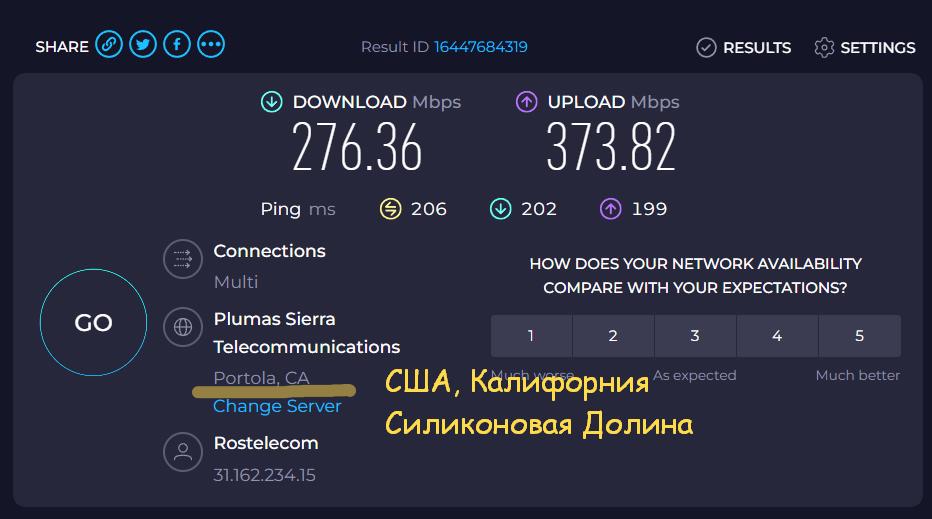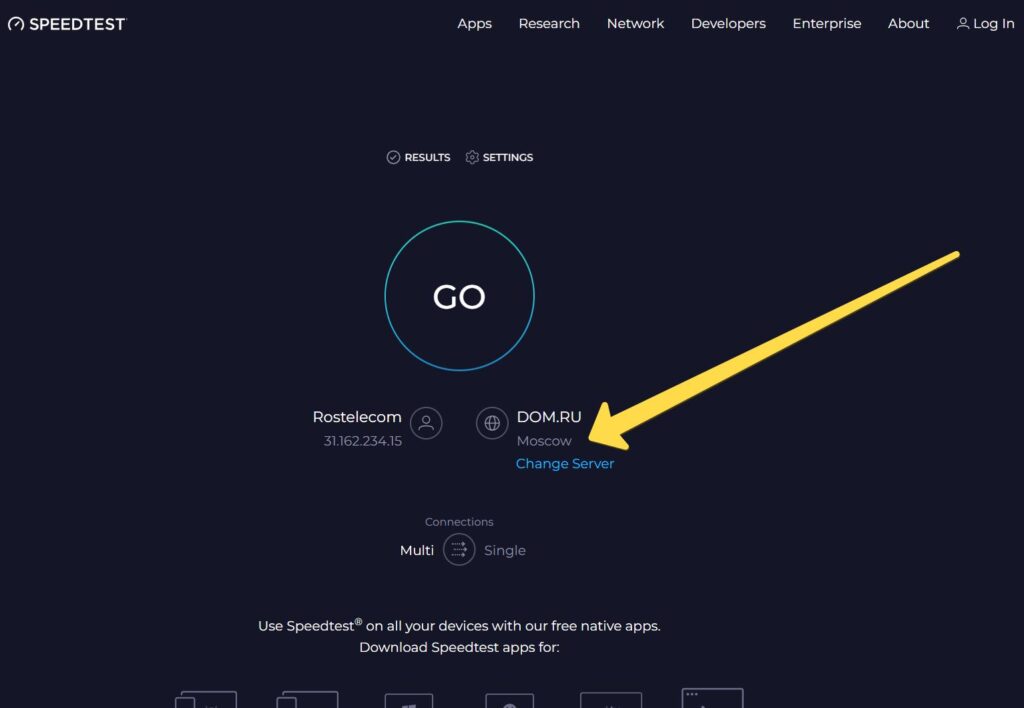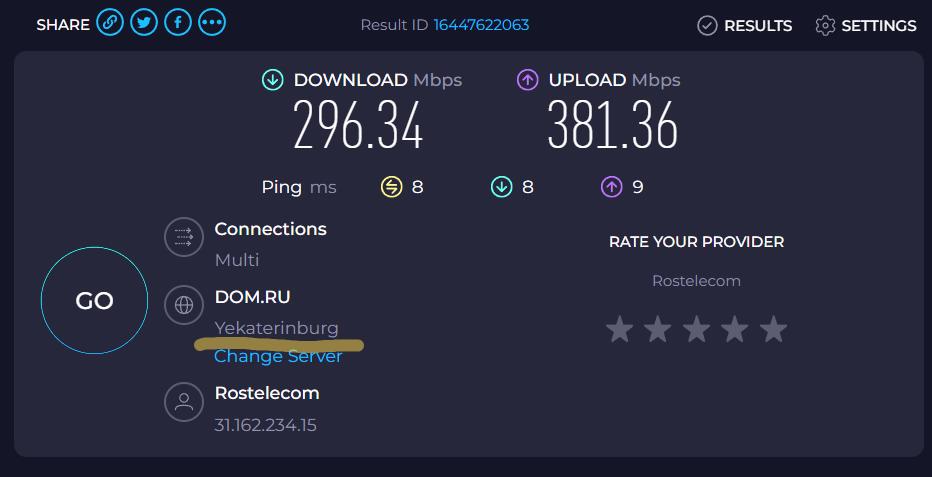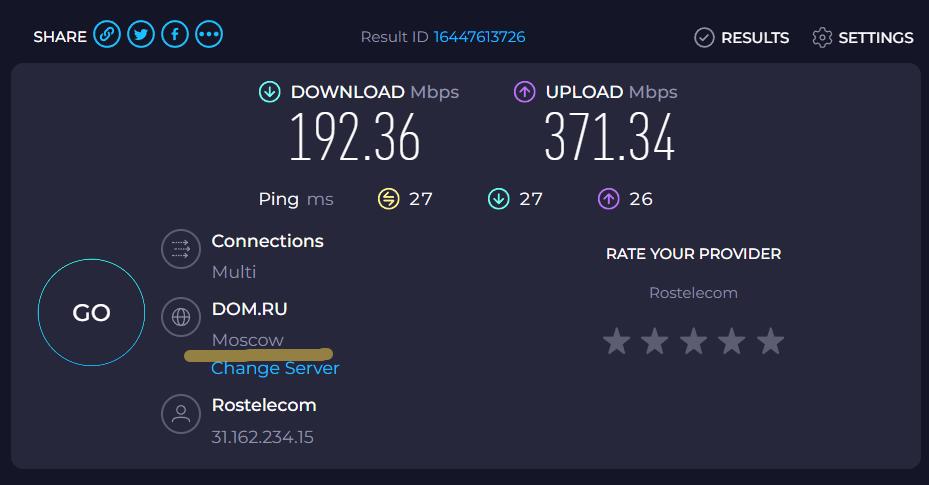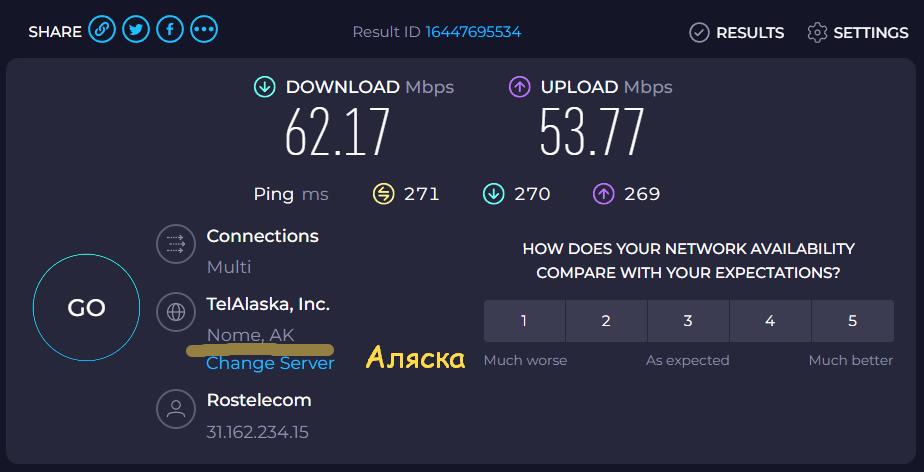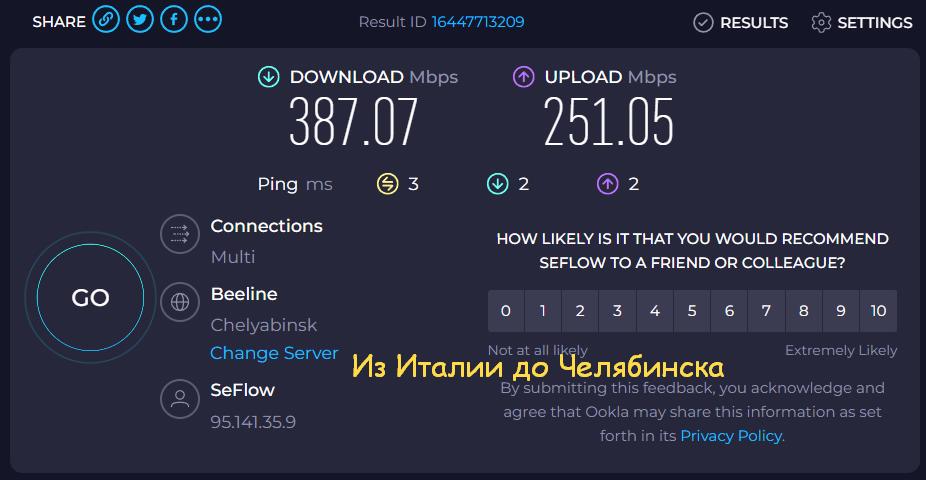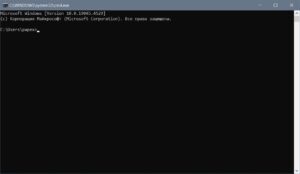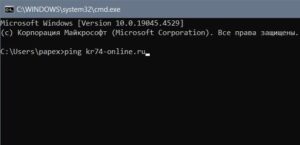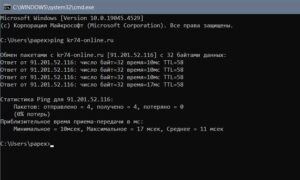Как проверить трассировку, маршрут сигнала, от вашего компьютера до вашего сайта.
Иногда, мои клиенты жалуются, что их сайт работает медленно. При этом, в моём компьютере он просто «летает». Все мои проекты работают быстро, хоть маленький сайтик, хоть насыщенный портал. Однако, в том городе, или селе, где живёт хозяин сайта, интернет может быть не очень качественный.
Как проверить
1. Проверить скорость интернета до того города в котором находится сайт.
Открываем https://www.speedtest.net
Обратите внимание, что программа автоматически покажет ближайший к вам сервер, обычно в вашем же городе. Можете измерить скорость до него. Это будет примерно то, что даёт вам провайдер по вашему обещанному тарифу.
Для наших исследований измените сервер на Moscow или Yekaterinburg. Чаще всего, географически, сервер с вашим ваш сайтом находится или там или там. От чего это зависит я расскажу вам устно.
2. Время отклика сервера
На клавиатуре Нажимаем Win+R
Выскочит вот такое окошко. Набираем команду cmd.
Ok.
Откроется окно Терминала. У вас будет примерно вот так:
Набираете команду ping siteadress.ru
Адрес сайта используйте свой.
Нажимаем Enter.
Ждём завершения процедуры. Получаем примерно вот такое:
Это время отклика сервера на котором находится ваш сайт. Не самого вашего сайта, а сервера, компьютера, на котором ваш сайт находится.
Если выдаёт ошибку, или слишком большие цифры, то надо задуматься.
3. Трассировка, путь до сайта
Опять на клавиатуре Нажимаем Win+R
Набираем команду cmd.
Откроется окно Терминала.
Набираем команду: tracert siteadress.ru
Адрес сайта используйте свой.
Ждём, наблюдаем.
Не пугайтесь ответа «Превышен интервал ожидания для запроса». Обычно так срабатывают защитные системы. Не буду объяснять сейчас. Просто — это нормально.
Мы видим полный путь от вашего компьютера до вашего сайт. Почти полный. Спецы, не кидайтесь ничем! Для наших исследований этого хватит.
Все эти полученные данные отправьте вашему специалисту или техподдержке. Лучше, сделайте скриншоты.